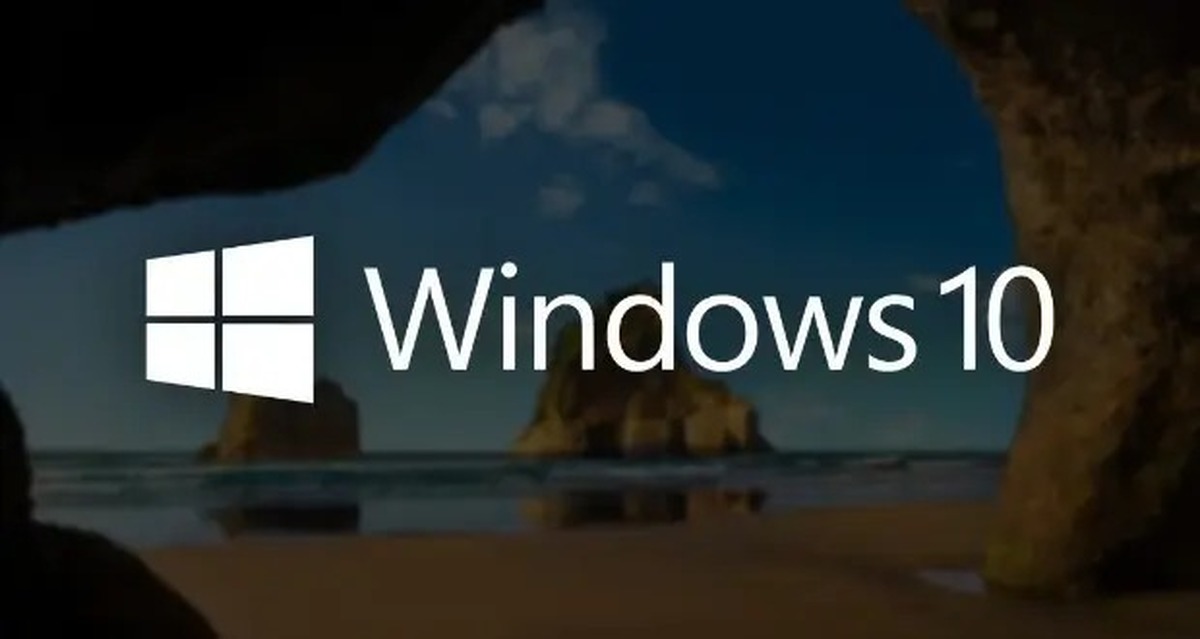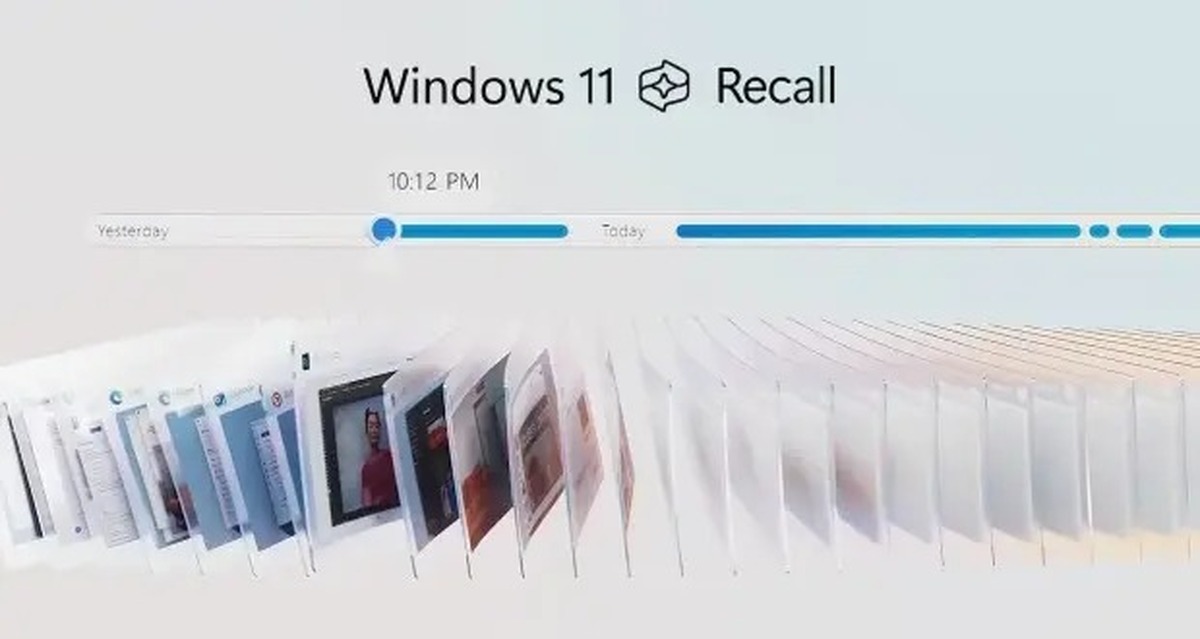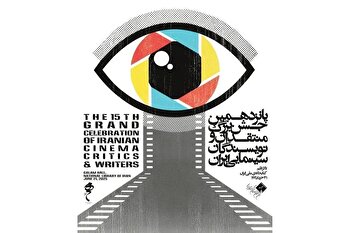چگونه ویندوز ۱۱ را بدون نیاز به اتصال اینترنت نصب کنیم؟

ویندوز ۱۱ در حین راهاندازی اولیه به اتصال اینترنت نیاز دارد، اما این الزام گاهی اوقات چالشبرانگیز میشود. در ادامه با روشهای نصب آفلاین ویندوز آشنا خواهیم شد که این مشکل را حل میکنند.
چگونه ویندوز ۱۱ را بدون اتصال اینترنت نصب کنیم؟
هنگامی که در حین مراحل نصب ویندوز 11 با پیام “Oops, you’ve lost internet connection” مواجه شدید، برای ادامه نصب ویندوز ۱۱ بدون اینترنت، کلیدهای Shift + F10 را همزمان فشار دهید تا Command Prompt باز شود. عبارت OOBEBYPASSNRO را تایپ کرده و Enter را بزنید. پس از این کار، رایانه بهصورت خودکار راهاندازی مجدد خواهد شد. با شروع دوباره مراحل تنظیمات اولیه (OOBE)، این بار در صفحه اتصال به شبکه، گزینه «I don’t have internet» و سپس «Continue with limited setup» را انتخاب کنید. اکنون میتوانید مراحل نصب را بهصورت عادی و بدون نیاز به اینترنت ادامه دهید.
نصب ویندوز ۱۱ با ویرایشگر رجیستری
اگر روش بالا کارساز نبود، یک راهکار دیگر از طریق ویرایشگر رجیستری وجود دارد. در صفحه خطا، مجددا Shift + F10 را فشار داده، سپس regedit را تایپ و Enter کنید تا ویرایشگر رجیستری باز شود. مسیر زیر را دنبال کنید: HKEY_LOCAL_MACHINESystemSetup. در پوشه Setup، یک کلید جدید با نام LabConfig بسازید. روی LabConfig راستکلیک کرده و از «New»، گزینه DWORD (32 bit) Value را انتخاب کنید. نام آن را bypassnro گذاشته و مقدار داده (Data Value) آن را به 1 تغییر دهید.
پس از اعمال این تغییرات، ویرایشگر رجیستری را ببندید و مراحل نصب را ادامه دهید. شایان ذکر است که هیچکدام از این روشها قادر به دور زدن الزامات سختافزاری مانند TPM 2.0 برای نصب ویندوز ۱۱ روی سیستمهای ناسازگار نیستند.
نکات مهم هنگام نصب آفلاین ویندوز ۱۱
برای نصب آفلاین ویندوز ۱۱ روی یک دستگاه جدید، توصیه میشود یک فلشدرایو USB حاوی درایورهای ضروری را از پیش آماده کنید. این درایورها شامل درایورهای مادربرد، کارت Wi-Fi، کارت گرافیک و صدا میشوند که باید بهصورت فایلهای استخراجشده (غیر فشرده) و شامل فایل .inf باشند. در طول مراحل نصب OOBE، هنگامی که به صفحه «Where do you want to install Windows?» رسیدید، گزینه «Load driver» را انتخاب کرده و با Browse، مسیر فایل درایورهای خود روی فلشدرایو را مشخص کنید. پس از یافتن درایورها، روی «Install» کلیک کرده و نصب ویندوز را ادامه دهید.